

一、把这张需要用色彩范围进行抠图的美女照片打开,对背景图层执行右击复制(快捷键CTRL+J),然后在背景副本图层的下面新建一个图层,并填充填充,方便后面的对比。
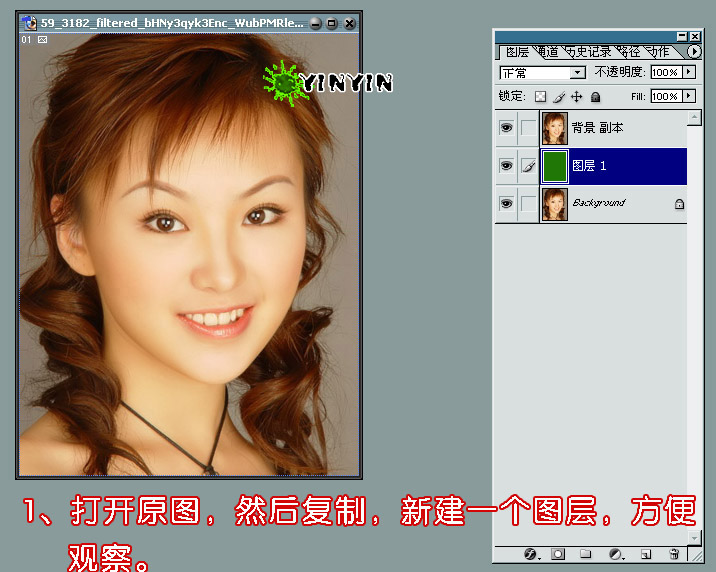
二、对背景副本图层执行“图像-调整-反相”处理(快捷键CTRL+I)。
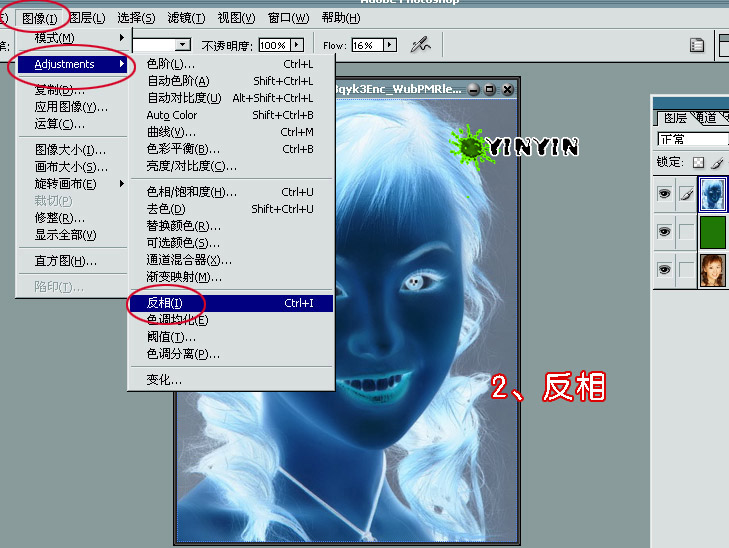
然后再对其执行“选择-色彩范围”命令。
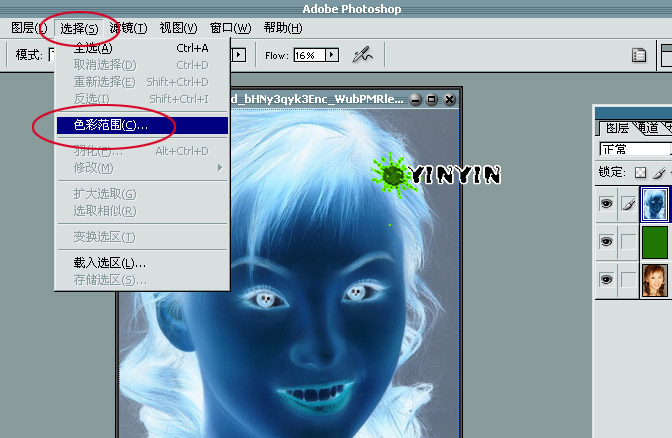
三、当色彩范围的面板打开以后,在选择中设置取样颜色,颜色容差为118,利用下图红圈中的加减取管进行颜色的选取。
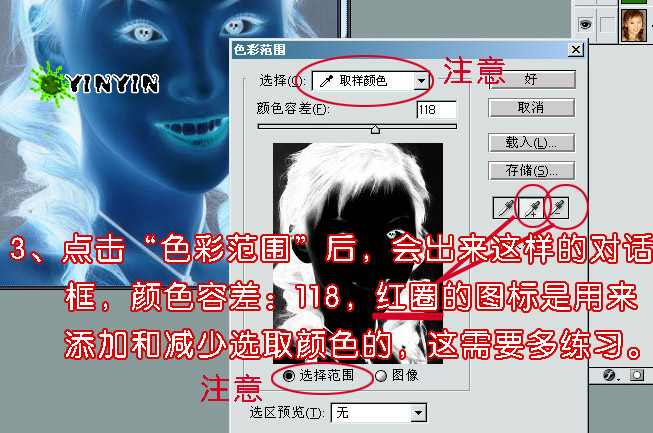
色彩范围确定以后,我们再对背景图层执行右击复制(这次不能使用快捷键)。

四、把复制得到的背景副本2图层拉到所有图层的上面,选中该图层。

五、再把填充了绿色的图层1拉到背景副本的上面,再给背景副本2添加图层蒙版。
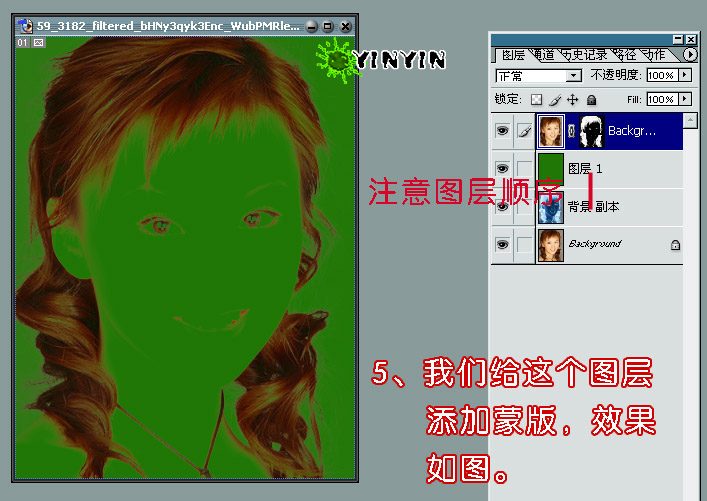
六、这时我们还要再对背景图层进行复制,并将复制得到的图层拉到所有图层的最上方,然后用工具栏上的套索工具勾出美女照片中人物的主体。

七、选中最上面的那个图层,点击图层面板下方的“添加图层蒙版”按钮,给这个图层添加图层蒙版。
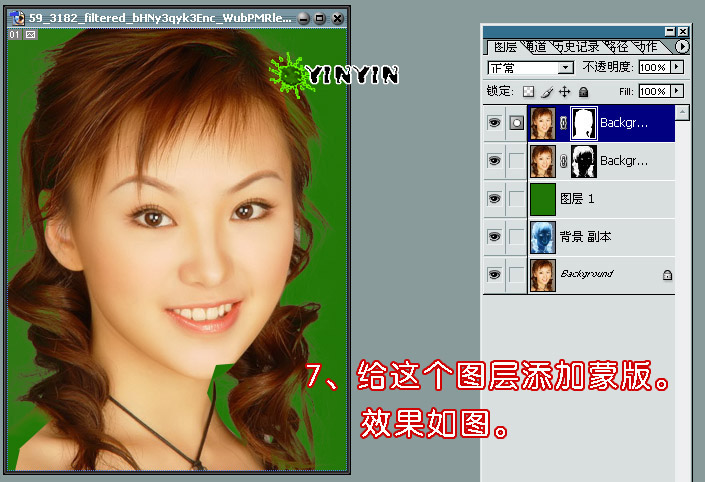
八、最后使用白色画笔工具在最顶层的图层蒙版中进行修饰涂抹,在涂抹的时候要细心一些,注意边缘要柔一点,这样才能抠出好的照片效果。

